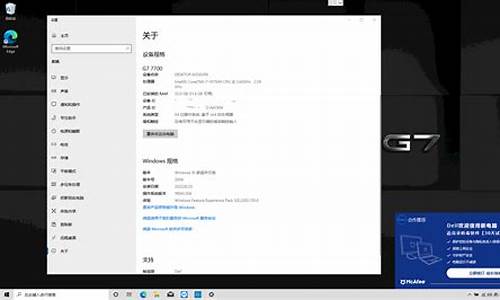华硕电脑系统升级-华硕新电脑系统更新
1.华硕笔记本电脑,为什么会自动更新?如何关闭?
2.华硕更新bios方法
3.华硕笔记本自行升级bios
华硕笔记本电脑,为什么会自动更新?如何关闭?

华硕笔记本电脑可通过以下方式关闭系统自动更新:
具体步骤如下:
方案一:使用组策略关闭Windows10自动更新(仅适用于Win10专业版或企业版)
1、按键盘上的“WIN +R”组合键,调出“运行”窗口,输入gpedit.msc,单击确定,打开“本地组策略编辑器”。
2、在左侧依次打开计算机配置、管理模板、Windows组件、Windows更新,双击打开右侧列表中的“配置自动更新”。
3、选中已禁用,单击确定。
4、如果在禁用的状态下想安装Windows更新,则需要下载并手动安装。
方案二:通过服务关闭Windows10自动更新
1、在“搜索框”中输入服务,点击搜索到的服务桌面应用
2、在打开的“服务”窗口中,找到windows update,右击选择属性
3、在“常规”选项卡“启动类型”栏选择禁用
若需要立即关闭Window 10自动更新(否则下次重启机器后再关闭),点击下方的停止
4、在“恢复”选项卡“第一次失败”栏选择无操作,点击确定
方案三:在常用时间段关闭Windows10自动更新
1、点击开始按钮,选择设置、更新和安全、Windows更新、更新设置下面的更改使用时段
2、设置想要避开系统更新的时间段,点击“保存”。
通过以上步骤操作后即可关闭windows 10的自动更新。
笔记本的触控板可通过FN+F9快捷键进行关闭。
华硕更新bios方法
1. 请先BIOS CAP文档复制到USB存储设备(比如U盘)的根目录下
2. 请将USB存储设备以及USB键盘都安装在机器上
3. 开机后按下Del 或F2 键进入BIOS设定
4. 进入Tool menu, 点选?EZFLASH.
5. 选择所安装的USB存储设备(比如U盘)
6.?选择到U盘中所对应的BIOS CAP文档后再按回车键
7. 点选 Yes 后开始更新BIOS
8. 等待BIOS更新进度直至到100%
9. 结束后请按Enter键重新启动系统来完成BIOS更新
华硕笔记本自行升级bios
WinFlash是大部分华硕机台出厂会预装的应用程序,可以在Windows操作系统中刷新BIOS版本,无需进入BIOS。
以下事项请注意:
1.由于更新BIOS具有潜在风险,请谨慎评估BIOS更新需求
2.在更新BIOS前建议备份数据
3.请在更新过程中始终保持适配器的连接
4.只能从低版本刷新至高版本
操作步骤:
1.在桌面左下角搜索框输入WinFlash,鼠标点选。
2.打开应用,即可看到页面提醒,需确保:网络连接正常,已连接电源,电池有足够电量,方可点击下一步。
3.WinFlash提供了两种刷新BIOS的方式,分别为从网络取得BIOS、从本机取得BIOS,点击图标可进行下一步操作。
以下分别介绍这两种方法的刷新步骤:
一:从本机取得BIOS
1.在服务与支持页面搜索对应的机型并下载新的BIOS,以机型A505ZA(主板型号为X505ZA)为例
s://.asus.cn/support/
2.下载完成后解压缩,打开WinFlash,选择从本机取得BIOS,找到BIOS文件(建议将解压缩好的BIOS文件存放于根目录下,便于查找)。
3.选择打开后,会跳出当前BIOS版本与即将更新的BIOS版本信息,确认无误后,点击更新,更新完成后,按下退出,系统则会自动重启。
4.机台重启后会自动完成BIOS更新,更新结束后则正常进入系统。
二:从网络取得BIOS
1.打开WinFlash,选择从网络取得BIOS,默认浏览器会跳转至华硕服务与支持页面,并获取BIOS版本信息。
2. 确认无误后,点击更新,更新完成后,按下退出,系统则会自动重启
3. 机台重启后会自动完成BIOS更新,更新结束后则正常进入系统。
声明:本站所有文章资源内容,如无特殊说明或标注,均为采集网络资源。如若本站内容侵犯了原著者的合法权益,可联系本站删除。